Cómo usar la herramienta de traducción de Safari en macOS Big Sur

Con la presentación de iOS 14 Apple introdujo una interesante función en Safari: la traducción en tiempo real de las páginas. Esta traducción nos permite pasar al español u otros idiomas cualquier página web que encontremos. Sin duda una utilidad la mar de interesante para poder informarnos o investigar independientemente del idioma de las fuentes.
Traducir al Español, tan fácil como eso
Como la mayoría de funciones que Apple añade a los diferentes dispositivos, la función de traducir páginas web requiere solo dos clics. Eso sí, la primera vez deberemos activar la función. ¿Cómo? Muy fácil, tocando el icono correspondiente en la barra de dirección, pero vayamos por partes.
Lo primero que tenemos que hacer es actualizar nuestro Mac a macOS Big Sur. Una vez esté la actualización instalada simplemente debemos visitar un sitio web que esté en inglés y fijarnos si en la parte superior de la ventana, en la barra de direcciones inteligente, aparee un icono con una A y un carácter chino junto al botón de recargar.
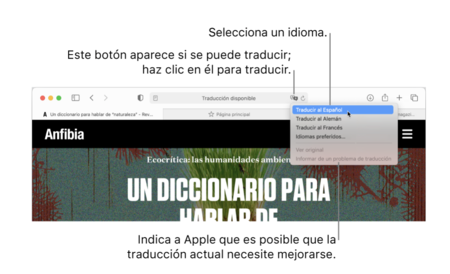
Si esto no ocurre no hay nada que podamos hacer salvo esperar que esta función, que actualmente está en fase beta, se active para nosotros; si aparece, un solo clic nos abrirá las puertas a utilizarla. Con el primer clic el sistema nos preguntará si queremos activar esta función y nos ofrecerá cierta información sobre ella en el botón Más información. Entre esta se encuentra el aviso de que la función aún está en desarrollo y se presenta como beta.
Una vez activado, el proceso de uso es de lo más sencillo. Cuando encontremos una página que está en inglés o cualquier otro idioma simplemente hacemos clic en el botón y elegimos Traducir al Español. Nada más. A partir de aquí podemos navegar por las diferentes secciones del sitio web y todas las páginas se traducirán automáticamente. La función solo se desactiva si mediante un enlace o mediante la barra de direcciones visitamos otro dominio.
¿Y para volver a la versión en idioma original? Un solo clic en el mismo botón nos permite elegir Ver original. Tengamos en cuenta que, si activamos el modo lector, este botón desaparece. En este caso basta con que desactivemos el lector, traduzcamos y, si lo deseamos, lo volvamos a activar.
En el mismo menú también podemos elegir Idiomas preferidos… que nos lleva a Preferencias del sistema donde con el "+" de la parte inferior izquierda de la lista de idiomas podemos añadir aquellos a los que deseamos realizar traducciones. Es decir, añadimos idiomas a los que vamos a poder ver el contenido una vez traducido, no idiomas desde los que traducir.
Y nada más. Así de sencillo es utilizar esta función. En cuanto a los resultados, según varios días de pruebas puedo asegurar que he quedado bastante asombrado. La traducción Inglés-Español, que es la que más he probado, tiene unos resultados que colocan esta herramienta bastante por delante de Google Translate, aunque quizá no al nivel que veríamos en DeepL. En todo caso, poder tocar el botón en una web en chino y leerla en español es, sin duda, bastante impresionante.
-
La noticia Cómo usar la herramienta de traducción de Safari en macOS Big Sur fue publicada originalmente en Applesfera por David Bernal Raspall .
Fuente: Applesfera
Enlace: Cómo usar la herramienta de traducción de Safari en macOS Big Sur

Comentarios
Publicar un comentario